Android
For at tilslutte en Android-enhed til AdGuard DNS, føj den først til Kontrolpanel:
- Gå til Kontrolpanel og klik på Tilslut ny enhed.
- Vælg Android i rullemenuen Enhedstype.
- Navngiv enheden.
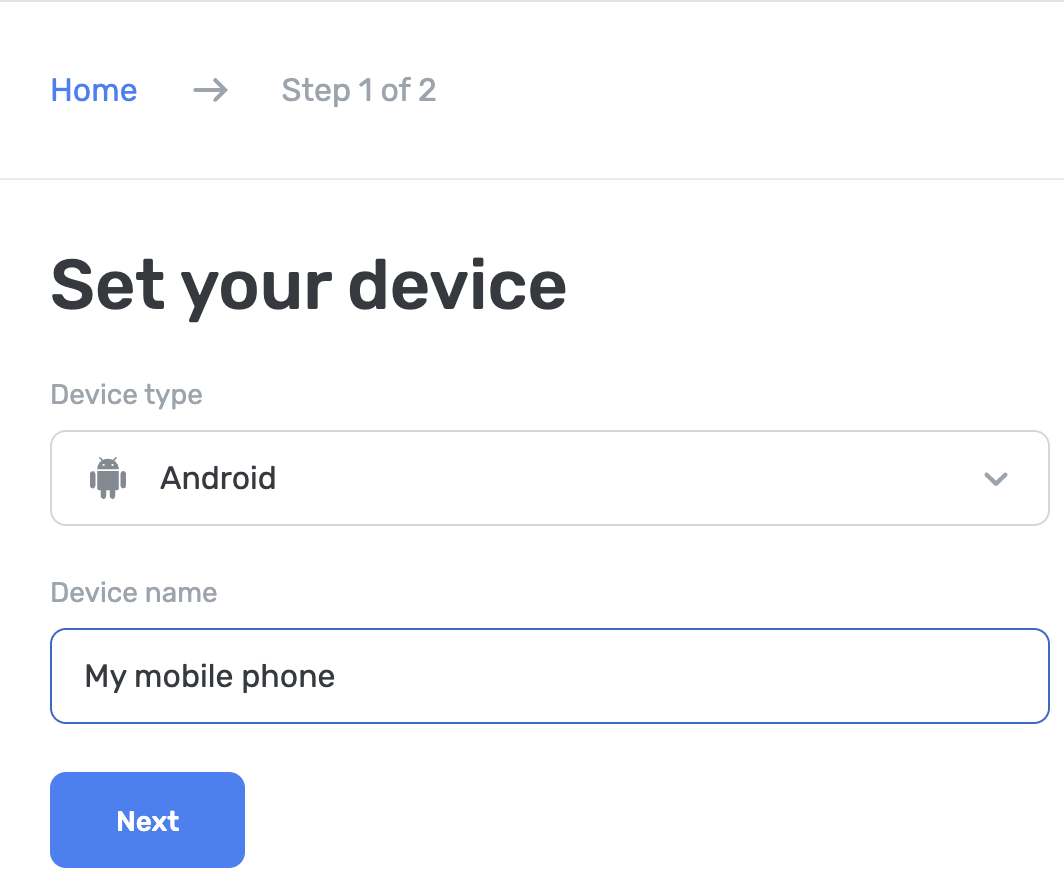
Benyt AdGuard DNS-appen
AdGuard DNS-appen er designet til basis DNS-niveaubeskyttelse – blokering af annoncer, trackere og ondsindede websteder. Er der ikke behov for alle de funktioner, som tilbydes af AdGuard Ad Blocker eller AdGuard VPN, kan dette være det bedste valg.
Opsætning af enheden:
Gå til AdGuard DNS-kontrolpanelet på adguard-dns.io/dashboard.
Klik på Tilføj enhed på fanen Hjem.
Vælg enhedstypen og navngiv den, og klik dernæst på Næste.
Udvid afsnittet Brug AdGuard-apps.
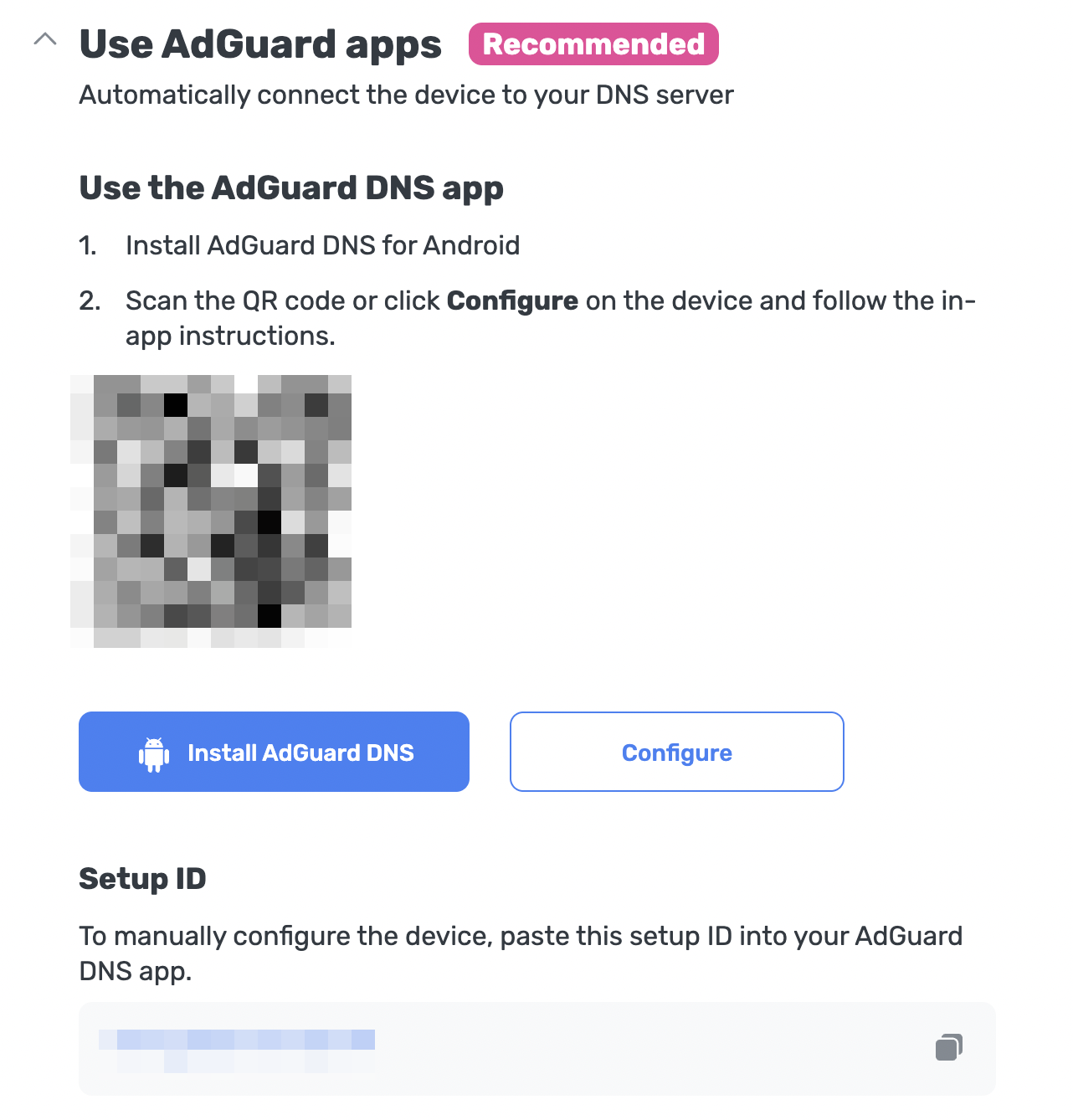
Vælg under Benyt AdGuard DNS-appen en af disse opsætningsmetoder:
Klik på Opsæt fra den enhed, der ønskes beskyttet.
Skan QR-koden med den enhed, der ønskes beskyttet.
Kopiér opsætnings-ID'et, og indsæt det direkte i appen.
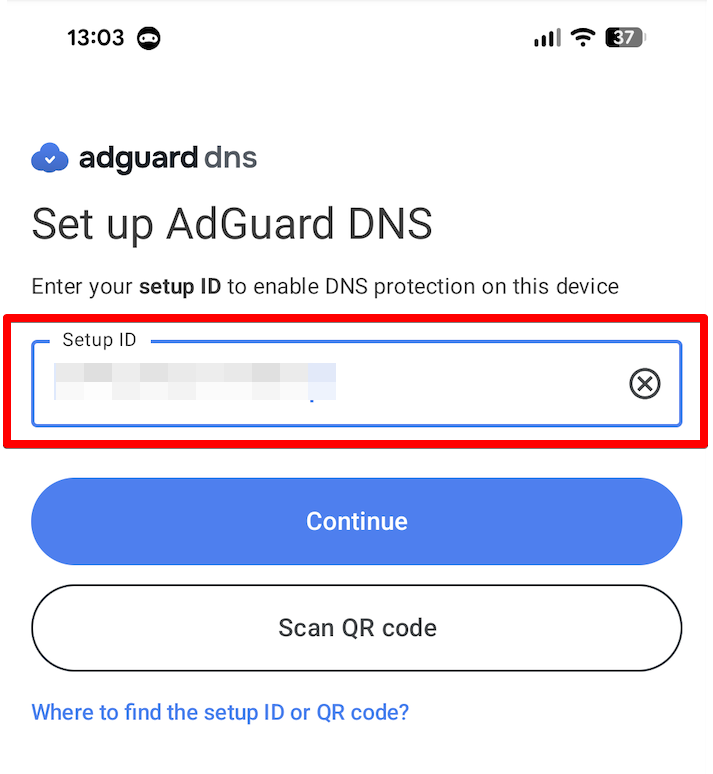
Tryk på Fortsæt → Tilslut.
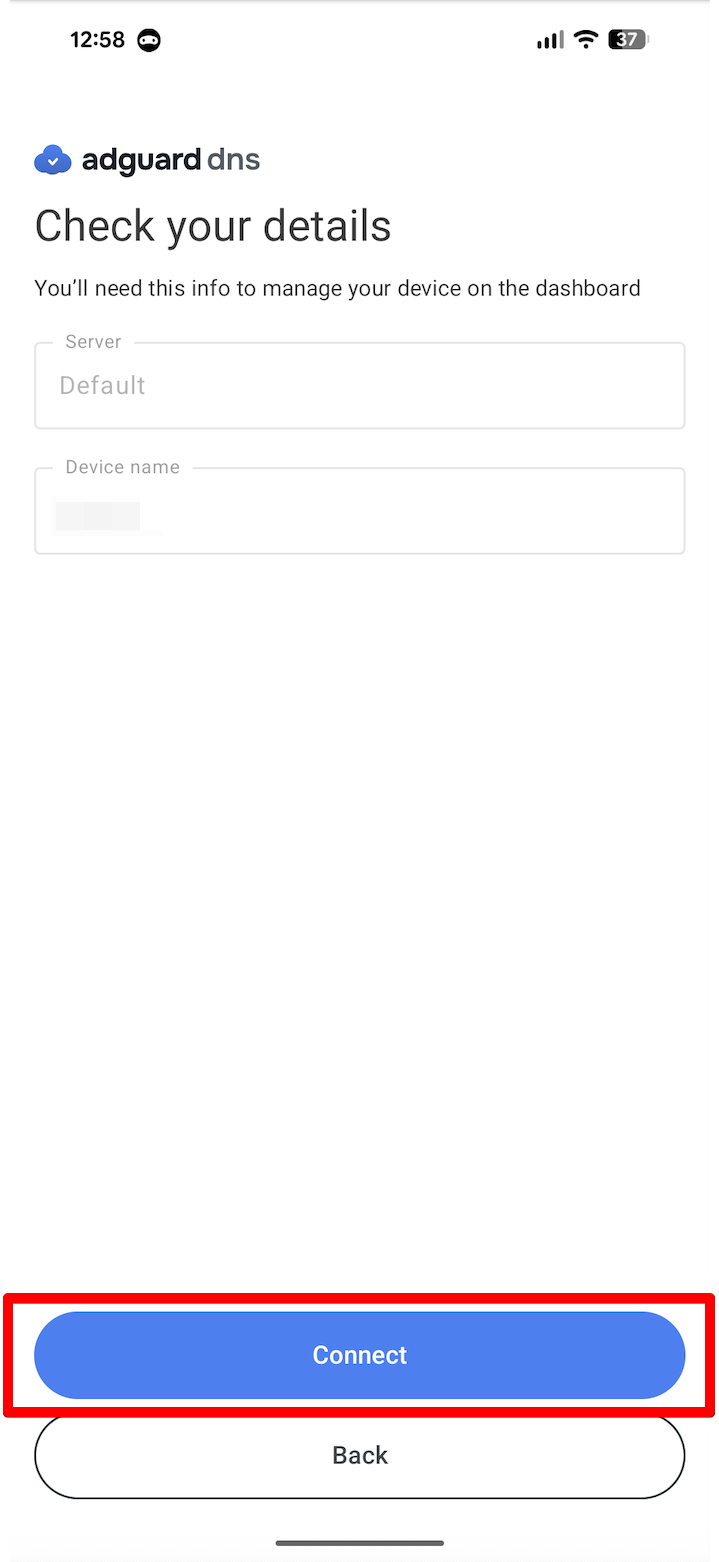
Ved brug af en VPN-baseret protokol skal der stadig tillades oprettelse af en VPN-profil for at opnå fuld beskyttelse. For at gøre dette, gå til appens startside, klik på Slå til, og følg vejledningen i appen.
Færdig! Enheden er nu tilsluttet AdGuard DNS. Klik på Slå til, hver gang beskyttelsen ønskes startet.
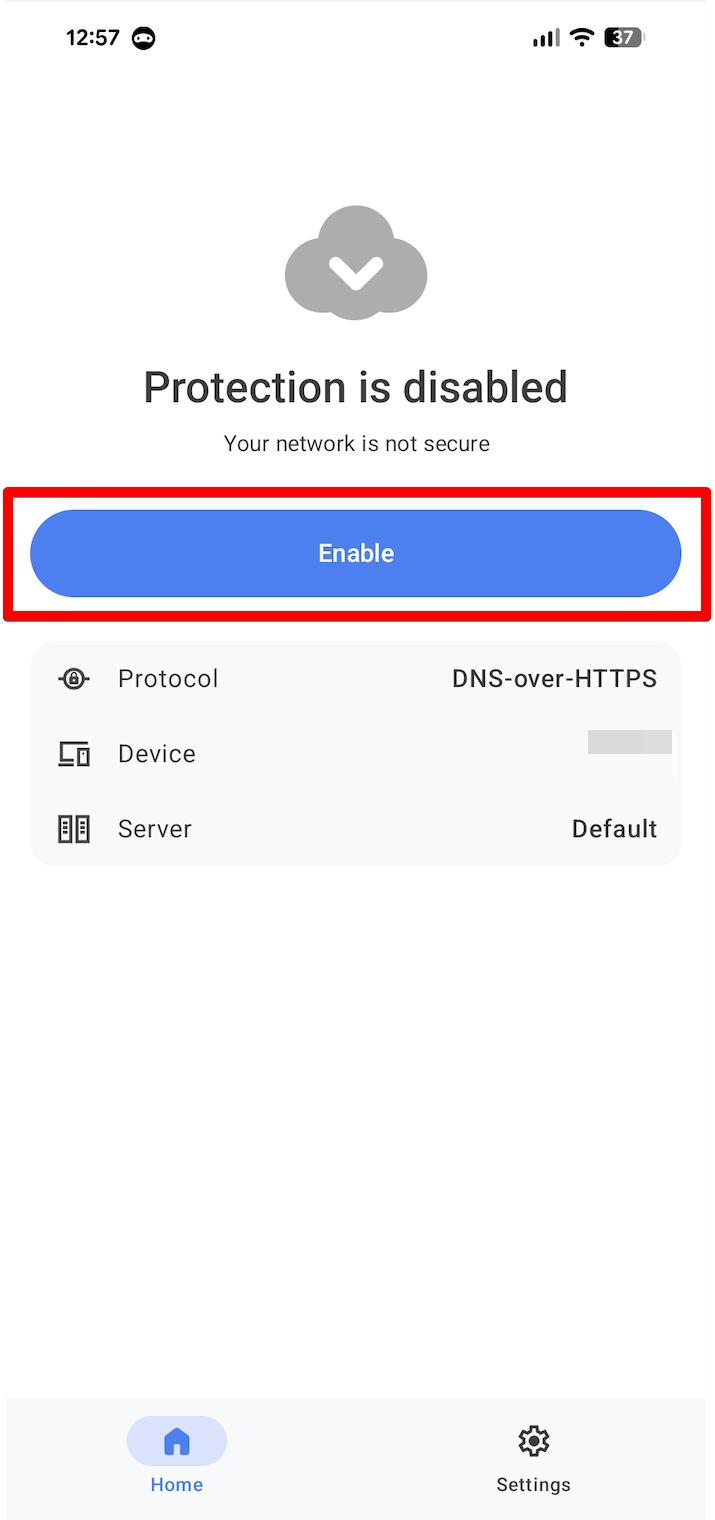
Brug AdGuard Ad Blocker (betalt mulighed)
Med AdGuard-appen kan man bruge krypteret DNS, hvilket gør den perfekt til opsætning af AdGuard DNS på sin Android-enhed. Man kan vælge mellem forskellige krypteringsprotokoller. Sammen med DNS-filtrering får man også en fremragende adblocker, der fungerer på hele systemet.
- Installér AdGuard-appen på den enhed, der skal tilsluttes AdGuard DNS.
- Åbn appen.
- Tryk på skjoldikonet på menubjælken nederst på skærmen.
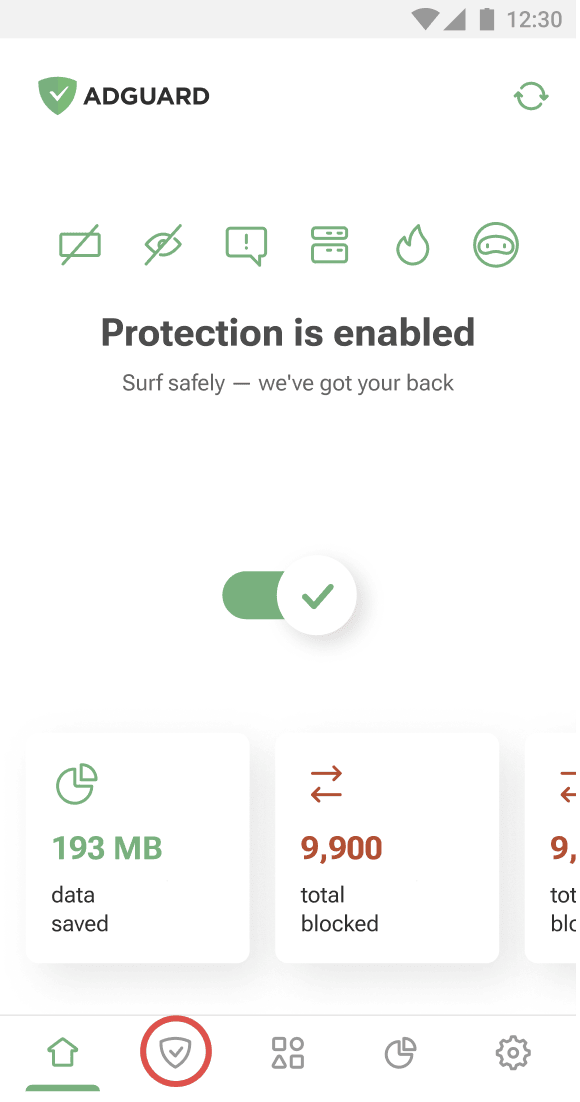
- Tryk på DNS-beskyttelse.
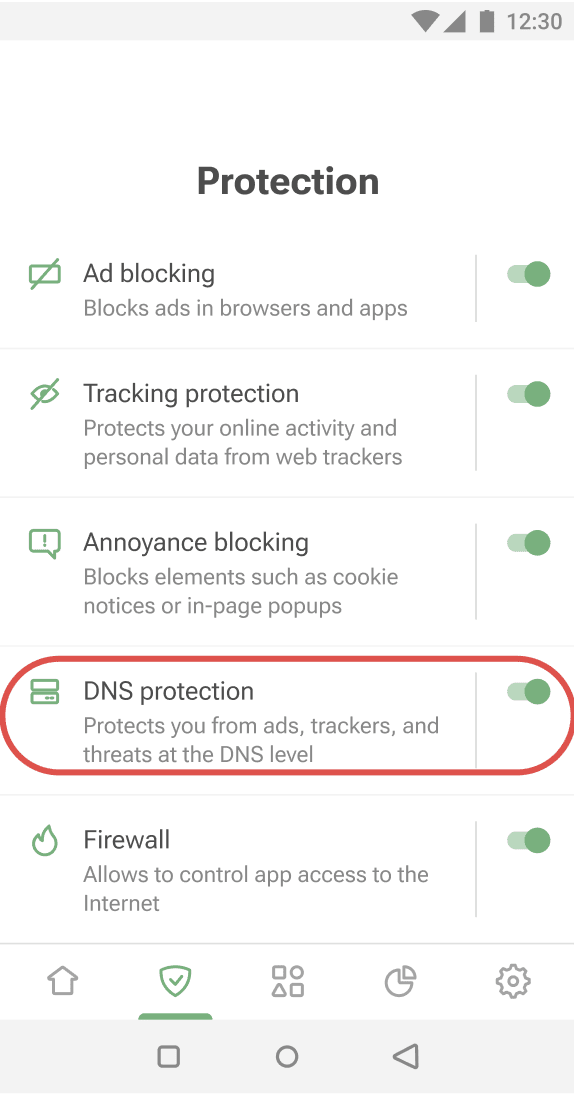
- Vælg DNS-server.
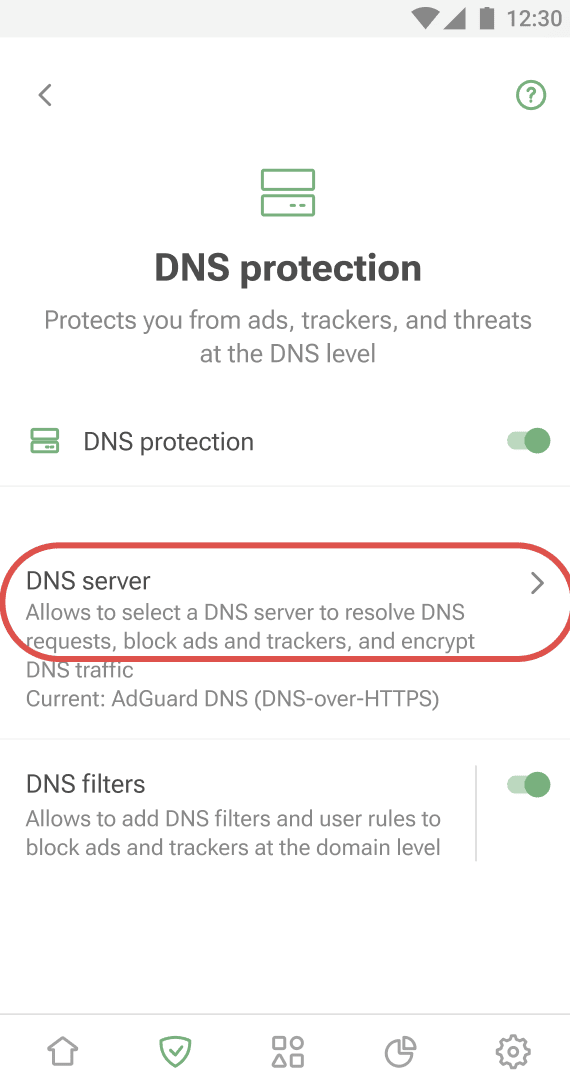
- Rul ned til Tilpassede servere og tryk på Tilføj DNS-server.
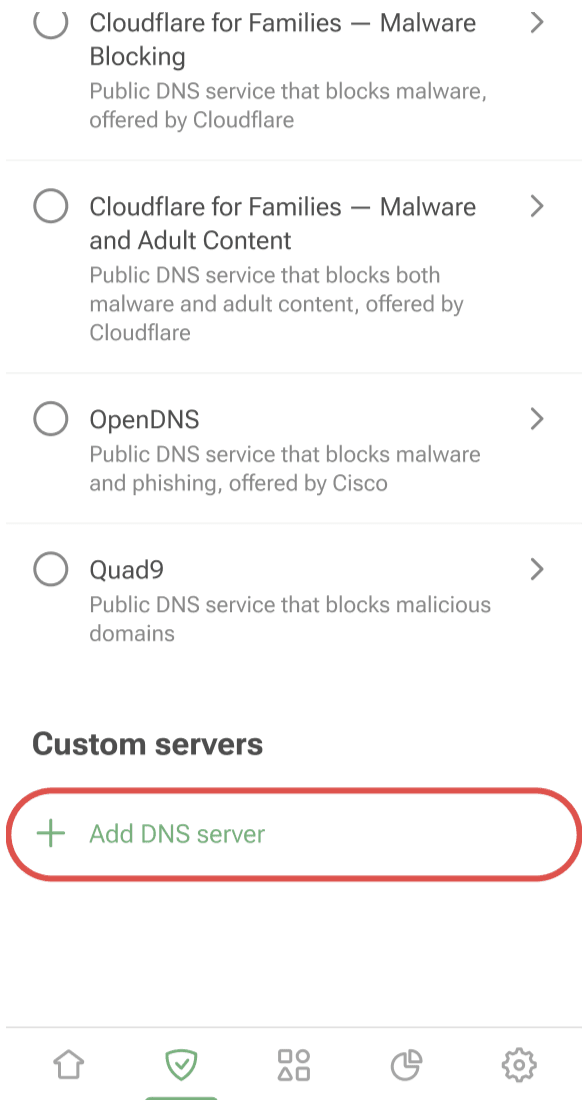
- Kopiér en af flg. DNS-adresser, og indsæt den i feltet Serveradresser i appen. Er man usikker på, hvilken én man skal bruge, vælg DNS-over-HTTPS.
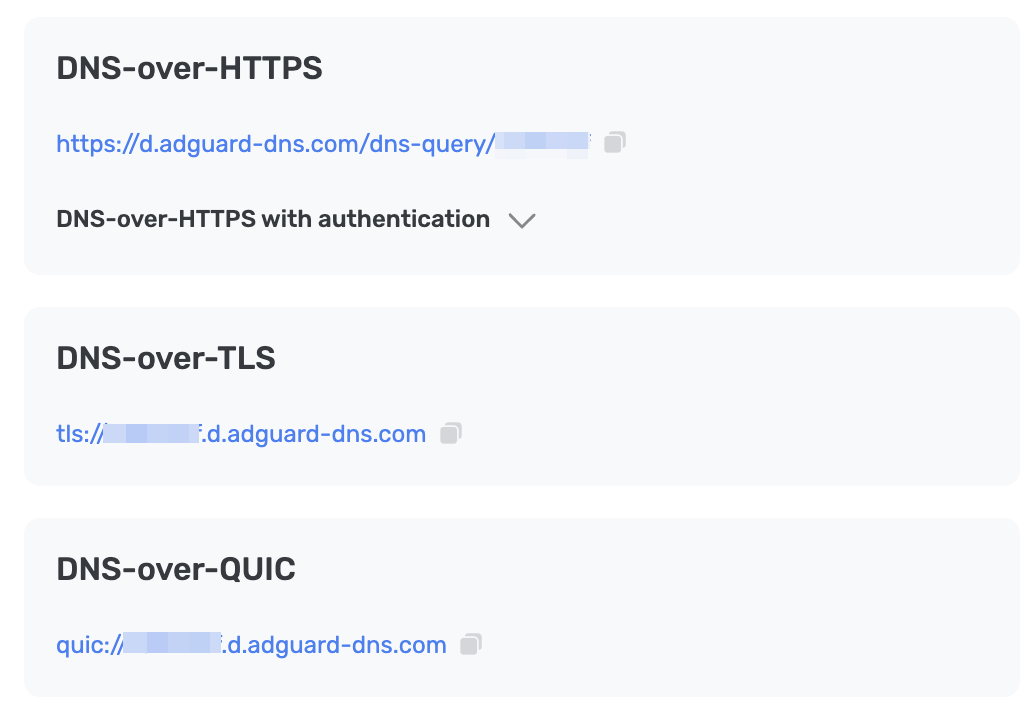
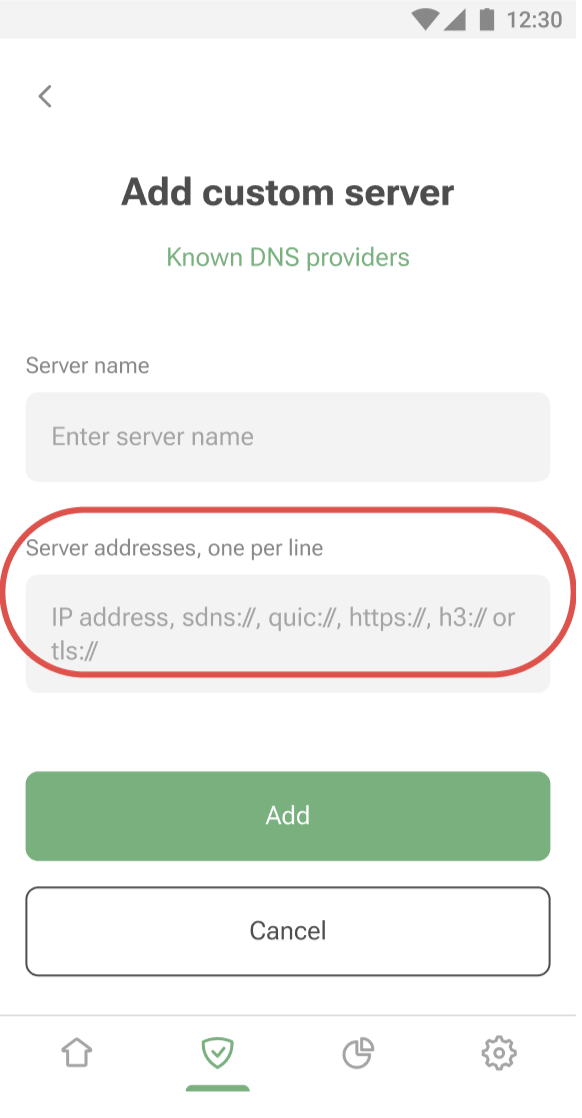
- Tryk på Tilføj*.
- Den tilføjede DNS-server vises nederst på listen, Tilpassede DNS-servere. For at vælge den, tryk på navnet eller radioknappen ved siden af det.
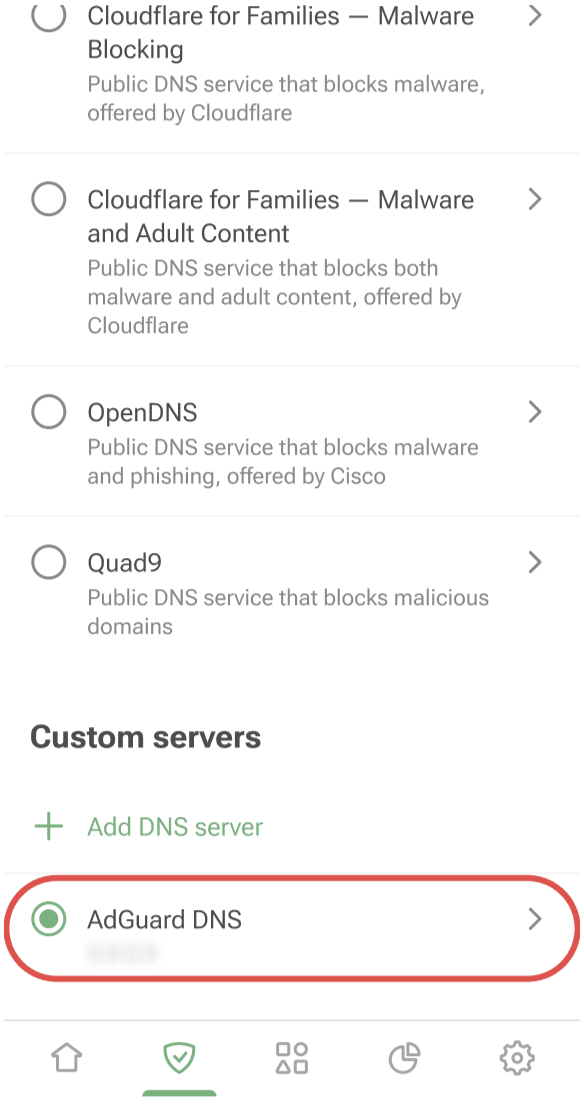
- Tryk på Gem og vælg.

Færdig! Enheden er nu tilsluttet AdGuard DNS.
Brug af AdGuard VPN
Ikke alle VPN-tjenester understøtter krypteret DNS. Vores VPN understøtter det dog, så har man behov for både et VPN og en privat DNS, er AdGuard VPN det oplagte valg.
- Installér AdGuard VPN-appen på den enhed, der skal tilsluttes AdGuard DNS.
- Åbn appen.
- Tryk på tandhjulsikonet på menubjælken nederst på skærmen.
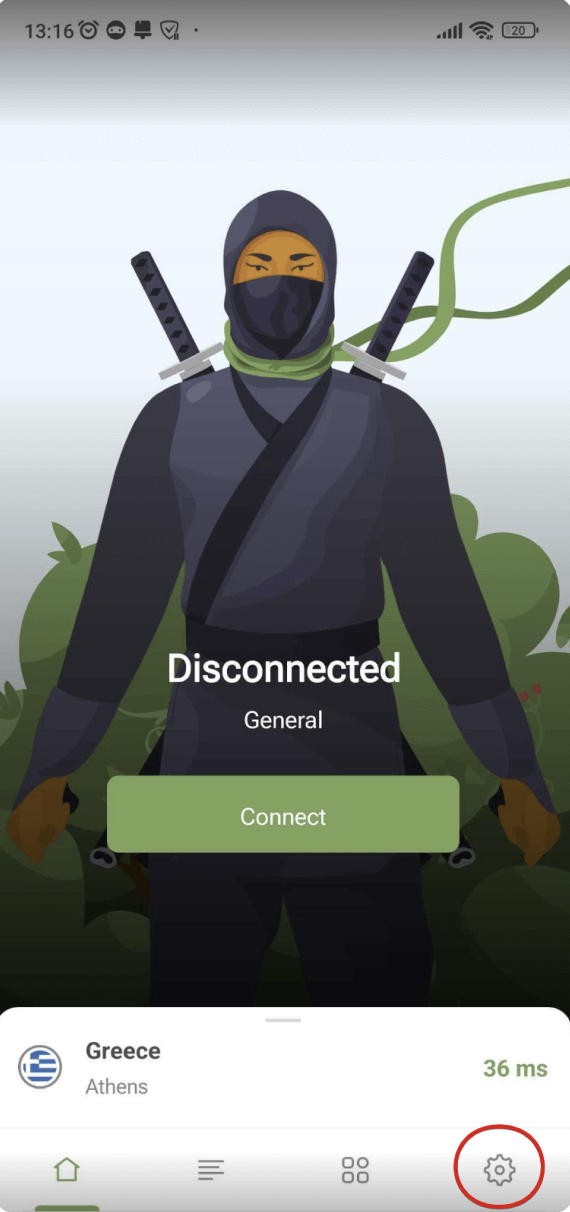
- Åbn App-indstillinger.
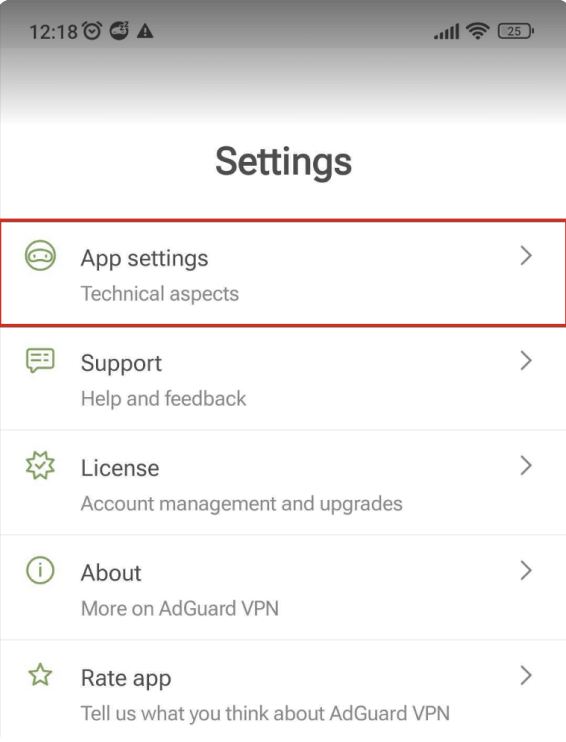
- Vælg DNS-server.
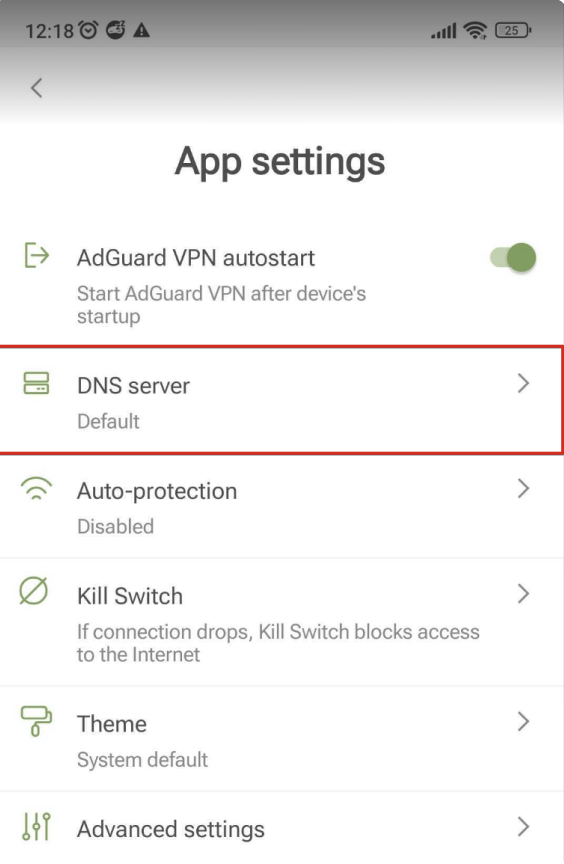
- Rul ned og tryk på Tilføj en tilpasset DNS-server.
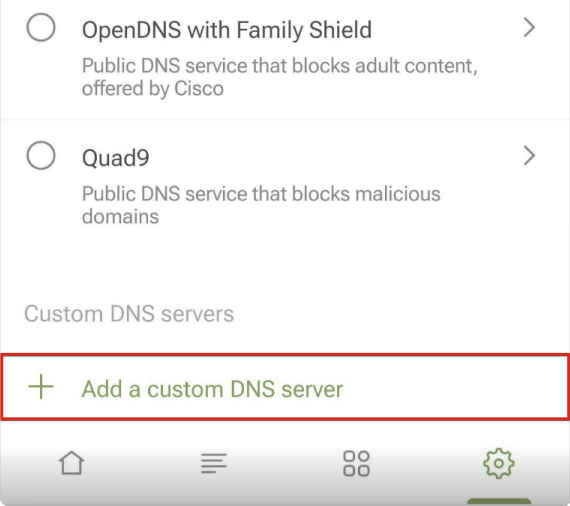
- Kopiér en af flg. DNS-adresser, og indsæt den i feltet DNS-serveradresser i appen. Er man usikker på, hvilken én man skal bruge, vælg DNS-over-HTTPS.
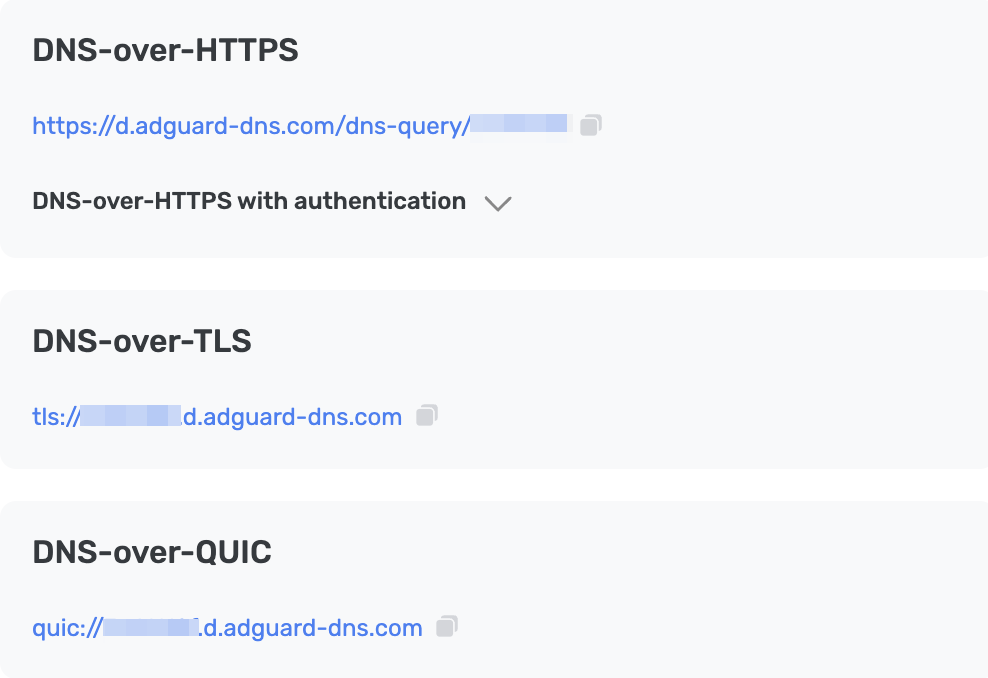
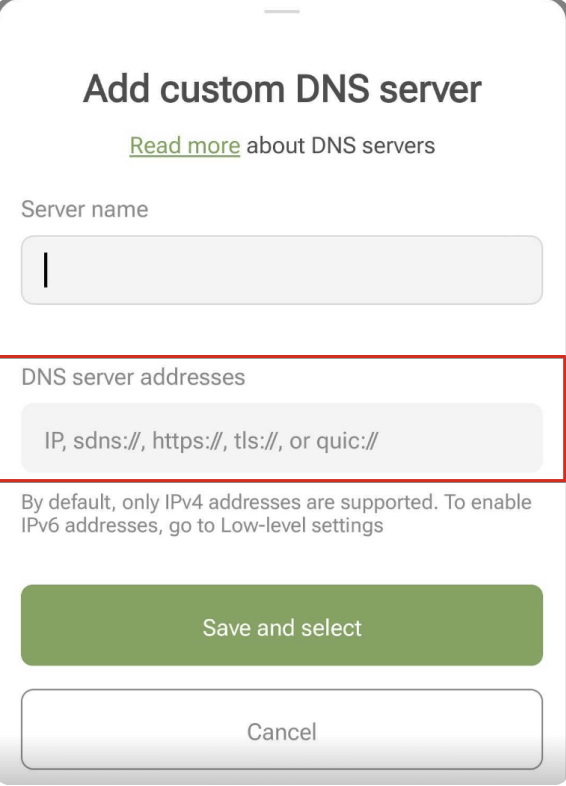
- Tryk på Gem og vælg.
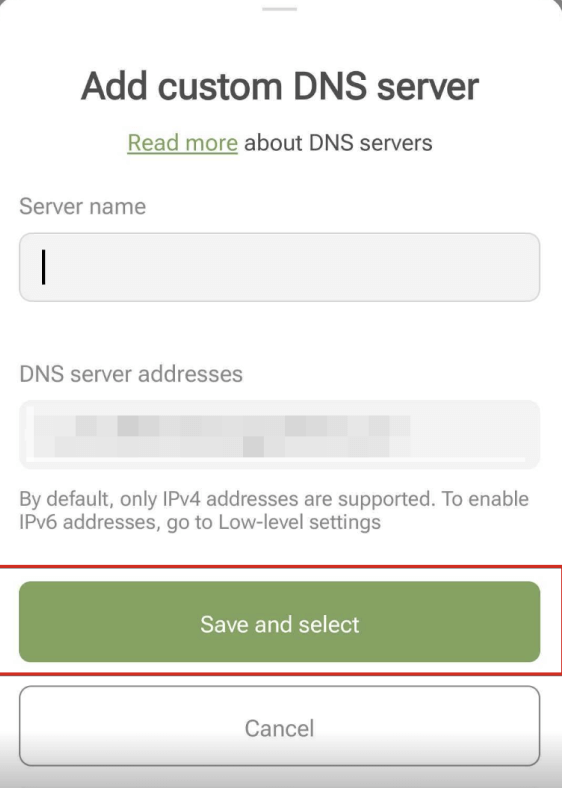
- Den tilføjede DNS-server vises nederst på listen Tilpassede DNS-servere.
Færdig! Enheden er nu tilsluttet AdGuard DNS.
Opsæt Private DNS manuelt
Man kan opsætte DNS-serveren i enhedsindstillingerne. Bemærk venligst, at Android-enheder kun understøtter protokollen DNS-over-TLS.
- Gå til Indstillinger → Wi-Fi og Internet (eller Netværk og Internet, afhængigt af OS-versionen).
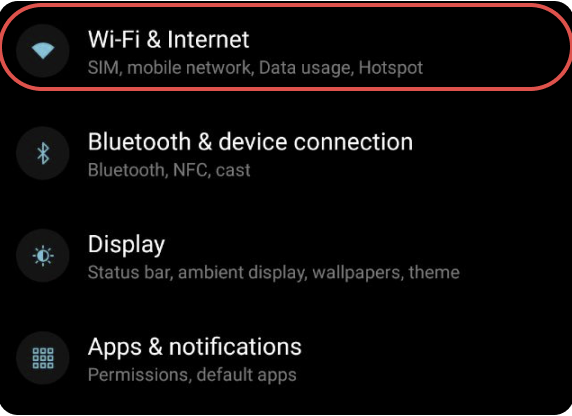
- Vælg Avanceret og tryk på Private DNS.
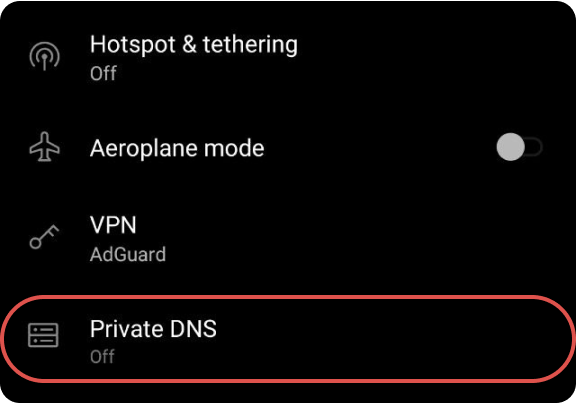
- Vælg indstillingen Private DNS-udbyder værtsnavn og angiv adressen på den personlige server:
{Your_Device_ID}.d.adguard-dns.com. - Tryk på Gem.
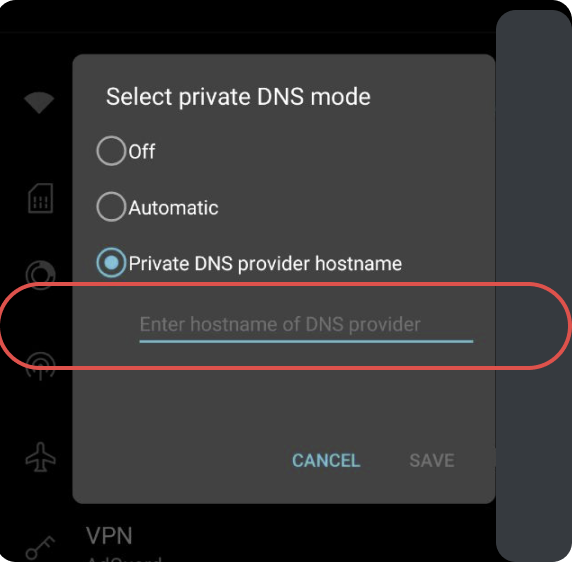 All done! Enheden er nu tilsluttet AdGuard DNS.
All done! Enheden er nu tilsluttet AdGuard DNS.
Opsætning af almindelig DNS
Foretrækker man ikke at bruge ekstra software til DNS-opsætning, kan der vælges ikke-krypteret DNS. Man har to valg: Brug linkede IP'er eller dedikerede IP'er.